ネットワーク信号を調整することで、どうすれば自宅でインターネットを高速化できるのか疑問に思ったことはありませんか。
私たちのほとんどは、家に少なくともWi-Fiネットワークを持っています。 モバイルブロードバンドを使用している場合でも、Wi-Fiホットスポットを作成する方が簡単です。 Wifi接続障害 しかし、問題があります。 もちろん、配線を気にせずに複数の機器を接続できます。 とはいえ、町には問題があります。適切な信号がないことです。 だから、私たちはあなたがあなたの家でインターネットをより速くするためのいくつかの効果的な方法を探していることを願っています。
中心的なアイデアは、自宅に適切なタイプのネットワークを設定することです。 強く、安全で、アクセスしやすく、十分なカバレッジを提供する必要があります。 明らかに、ソフトウェアの問題が発生することは望ましくありません。 この記事では、自宅でWi-Fiの速度を上げるための効果的なヒントをいくつかまとめました。 私たちはこれらの方法の多くを使用してきましたが、それらは有用であることが証明されました。 のWi-Fiを設定する場合は、多くの手順を実行する必要がない場合があります。
ただし、単一のデバイス用にWi-Fiをセットアップする場合は、多くの手順は必要ない場合があります。 はじめましょうか?
自宅でより良いネットワーク信号に取り組むことによってインターネットをより速くする方法
目次
- 1. 優れたハードウェアを見つける
- 2. 正しく配置する
- 3. 5GHzへの移行
- 4. チャネルも重要
- 5. ワイヤレスリピーターの使用
- 6. アダプターへの移行
- 7. ルーターファームウェアのアップグレード
- 8. ルーターファームウェアのアップグレード
- 9. メッシュネットワークの作成
#1。 優れたハードウェアを見つける
チェックする最初のそして最も重要なハードウェアはあなたのワイヤレスルーターです。 市場で最も強力なルーターは必要ありません。 ただし、必要な速度には適切なWi-Fiルーターが必要です。 2000モデルのルーターに最高の速度を期待することはもうできません。 したがって、問題が発生した場合にデバイスまたはネットワークの修正を開始する前に、最高のハードウェアを使用していることを確認してください。 スピードが必要な場合は、適切なアップグレードを行う必要があります。

手始めに、現在の標準と互換性のあるWi-Fiルーターを入手してみてください。 ネットワーク標準を確認する必要があるかもしれません。 たとえば、802.11acルーターを使用している場合は、ギガビットレベルの速度のメリットがあります。 以前の規格では、600Mbps程度に制限されていました。 また、5GHzと2.4GHzの帯域から選択することもできます。 スループットの多様性が必要な場合は、デュアルバンドルーターもあります。
いくつかのサブアスペクトについて詳しく説明します。 今のところ、ホームワイヤレスネットワークの業界標準ソリューションがあることを確認してください。
#2。 正しく配置する
だから、あなたは家に最適なルーターのXNUMXつを持っていますよね? さて、それはルーターを正しい場所に配置することです。 Wi-Fiの速度は範囲に依存することに注意する必要があります。 したがって、デバイスがルーターから完全な範囲を取得することを確認する必要があります。 単一デバイスのシナリオの場合は、状況が改善される可能性があります。 ルーターをデバイスの最も近くに配置するだけです。 一方、複数のWi-Fiデバイスがある場合は、いくつかの手順があります。
XNUMX階建ての家またはアパートがあるとします。 次に、すべてのデバイスが等距離になる中央の場所にルーターを配置する必要があります。 一方、建物が高層の場合は、XNUMXつの選択肢があります。 XNUMXつのフロアがあるとします。 次に、ルーターをXNUMX階の最上部に配置できます。 おそらく本棚や専用スタンドを使うことができます。

障害物や干渉なしに適切な量の信号を受信することで、Wi-Fi速度が著しく向上することがわかります。 Wi-Fiルーターの正しい位置を見つけるのに役立つAndroidアプリがいくつかあります。 また、ルーターに複数のアンテナがある場合は、それらを使用する必要があります。 意図したとおりに、さまざまなアンテナをさまざまな方向に向けてみてください。
#3。 5GHzへのシフト–速度の向上と干渉の低減
以前、デュアルバンドワイヤレスルーターがあるのは良いことだと言いました。 デュアルバンドルーターは、2.4GHzと5GHzの両方の周波数をサポートしています。 デュオのうち、5GHzは多くの面で優れています。 まず、2.4GHz帯域は、ワイヤレスマウス、キーボードなどの多くのデバイスで使用されています。一方、5GHz帯域は無料で、混雑が少ない可能性があります。 これは、干渉なしにWi-Fi速度を向上できることを意味します。
さらに、5GHz帯域はスループットの向上をサポートします。 前述のように、600Mbpsの制限を超え、1300Mbpsに達しました。 明らかに、これらすべては工夫の互換性の対象となります。 お使いのデバイスが5GHz帯域を完全にサポートしていない場合、移行しても意味がありません。
#4。 チャネルも重要
さて、Wi-Fiに関する限り、チャネルと周波数は異なります。 すべてのWi-Fiルーターは、さまざまなブロードキャストチャネルをサポートしていますが、そのうちのXNUMXつだけが使用されます。 多くのWi-Fiデバイスが周囲にある混雑した地域に住んでいる場合、これは問題になる可能性があります。 すべてのデバイスが単一のチャネルを介してWi-Fi信号をブロードキャストしている場合、干渉を引き起こし、 スピードの欠如.
家の周りで他の人が使用しているWi-Fiチャネルを理解する方法はいくつかあります。 これを行うには、Windows7でCMDを開くことができます。 コマンドnetshwlan show allを入力すると、デバイスと対応するWi-Fiチャネルのリストが表示されます。 隣接するデバイスと同じチャネルを使用していると思われる場合は、適切な変更を行ってください。 このようにして、信号の輻輳を取り除き、速度を向上させることができます。
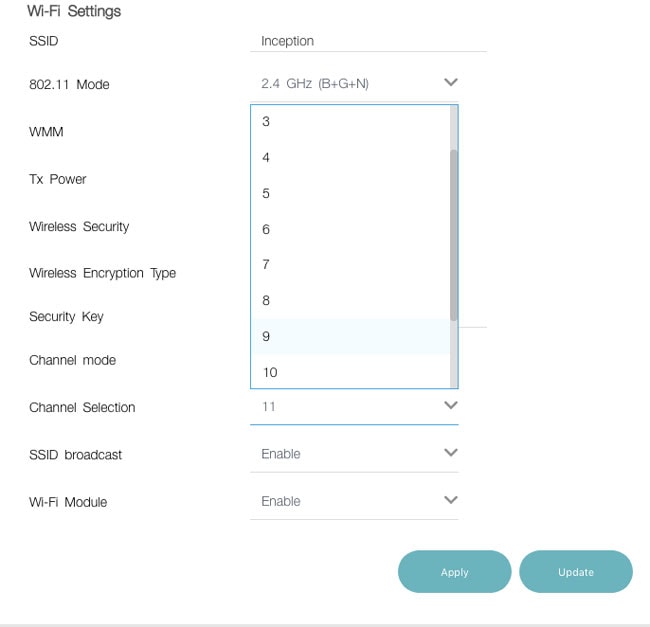
専門家によると、混雑した地域にいる場合は、チャンネル1、6、11に行く必要があります。 ちなみに、5GHzを使用している場合は、チャネルについて心配する必要はありません。 前述のように、シームレスな接続には十分なスペースがあります。
#5。 ワイヤレスリピーターの使用
新しいWi-Fiルーターの方がカバレッジサポートが優れていることをお伝えしました。 しかし、それは完璧ではありません。 放送の邪魔になると、速度に問題が生じます。 次に、効果的なアイデアは、より良い電力でWi-Fi信号を再ブロードキャストすることです。 そして、そこでWi-Fiシグナルリピーターとシグナルブースターの助けを借りることができます。

あなたの家にXNUMXつの部屋があり、真ん中に大きな壁があるとします。 その場合、Wi-Fi信号は壁を越えません。 そのため、強力なWi-Fiレンジリピーターを壁の近くに配置するだけで済みます。 メインルーターから信号を受信し、処理して、別のネットワーク経由で再ブロードキャストします。 結局のところ、信頼できる信号サポートと速度が向上します。
予備のWi-Fiネットワークをリピーターとして使用することも、完全に専用のWi-Fi信号リピーターとして使用することもできます。 最初のオプションは、古いルーターがXNUMXつあることを考えると、コストが低くなります。
#6。 アダプターへの移行
デスクトップデバイスでWi-Fiをどのように使用しますか? カードベースのシステムを使用している場合、それは間違った方法です。 実際にはアクセスできない場所にあるため、範囲と速度に問題がある可能性があります。 ですから、あなたが私たちに尋ねるなら、私たちはむしろUSBベースのワイヤレスアダプターにアップグレードしたいと思います。 これらは本当に安価で、すぐに構成できます。 そうすることで、長期的には信号へのアクセスと速度を向上させることができます。
この手順により、ルーターはWi-Fiデバイスとより適切に通信できるようになります。 そして、そこにすべてのポイントがあります。 あなたはスピードの面で印象的なアップグレードを見ることができます。
#7。 ルーターファームウェアのアップグレード
時間の経過とともに接続が遅くなりましたか? 結局のところ、ルーターが問題になる可能性があります。 ハードウェアがすべて問題ないと思われる場合は、ソフトウェア側をご覧ください。 ここで行う最善のことは、ファームウェアをアップグレードすることです。 これを行うには、ルーターダッシュボードにアクセスし、[メンテナンス]セクションに移動して、ファームウェアアップグレードのリンクを選択します。
ファームウェアをアップグレードするたびに、メーカーはいくつかのセキュリティパッチとバグ修正を提供します。 その結果、速度の面で徐々に改善が見られます。 これは、セキュリティのベストプラクティスのXNUMXつでもあります。 最新のファームウェアを実行することで、ルーターハッキング攻撃やその他の問題を取り除くことができます。 さらに、革新的な機能のいくつかを利用できる場合もあります。
#8。 DD-WRTへのアップグレード
Wi-Fiルーターをサードパーティのファームウェアにアップグレードできることをご存知ですか? はい、DD-WRTがあります。
DD-WRTは、ワイヤレスルーターで最も人気のあるオープンソースファームウェアのXNUMXつです。 さまざまなメーカーのほぼすべてのルーターで利用できます。 ファームウェアに移行する必要があるとは言いません。 場合によっては、プロセスが煩雑になる可能性があるためです。 お使いのルーターの正しいバージョンが見つからない場合があります。
ただし、DD-WRTをインストールすると、多くのメリットがあります。 他のものと比較した場合、優れたパフォーマンスと信号強度を提供します。 同様に、ネットワークの側面でより優れたカスタマイズ性を実現できます。 Wi-Fiネットワークの範囲を調整して、見知らぬ人がネットワークにアクセスするのを防ぐこともできます。 したがって、少し疲れたとしても、DD-WRTはあなたがする価値があります。
#9。 メッシュネットワークの作成
すごいですね。 あなたが巨大な十分な家を持っているならば、これはうまくいくはずです。 その場合、単一のルーターは、それがどれほど強力であっても、電力が不足する可能性があります。 したがって、アイデアは、異なるルーターを組み合わせてメッシュネットワークを作成することです。 最良の部分は、3つの異なるデバイスですが、単一のネットワークを持つことができることです。 全体的なパフォーマンスのアップグレードを目的とした、6台またはXNUMX台のルーターのパックを入手できるパッケージはたくさんあります。
これらのネットワークは、データ共有にも非常に役立ちます。 あなたは高いスループットと転送速度を備えたネットワークを作成しています。これは素晴らしいことです。
Wi-Fiを高速化するためのその他のヒント
まあ、これらは役立つかもしれません。
- 障害物を可能な限り取り除きます
- また、電子レンジなど、信号を妨害する電子機器を取り除くようにしてください
- 現在のルーターのアンテナを高度なアンテナに交換します
- 非表示のデバイスがインターネットリソースと速度を消費していないことを確認してください
- Wi-Fiルーターに最高のセキュリティを確保する
まとめ–インターネットを高速化する方法
さて、これらはあなたの家でインターネットをより速くする方法のステップです。 これらの手順に従って、より強力なネットワークを作成します。 また、ハードウェア機能を適切に使用するための手順も含まれています。 たとえば、デュアルバンドワイヤレスルーターで実行している場合は、5GHzにシフトして速度を上げることは確かに理にかなっています。 ただし、これらすべてを実行する前に、ISPが速度の数値に関してあなたをだましていないことを確認してください。



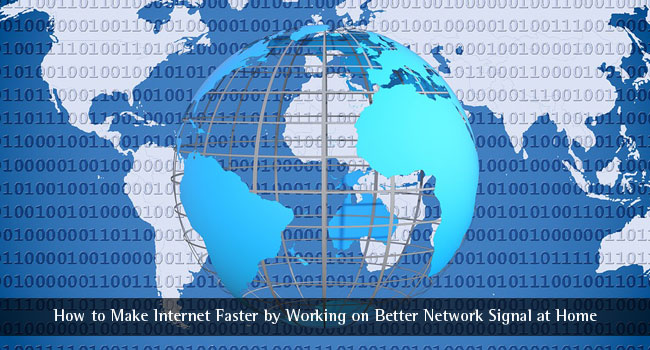
ミア
プログラムが開いたままになるか、コンピューターのバックグラウンドで実行されることがあります。これにより、速度と接続性が大幅に低下する可能性があります。 不要なプログラムがコンピュータのメモリを占有していると、システム全体の速度が低下します。
ジャックウィルソン
こんにちは、大量の情報共有のためのとても素敵な投稿です。情報をありがとうございました。
エレン
ウーホウ! 私はついに素晴らしい秘密を見つけました! 最近のインターネットは非常に遅く、今すぐ解決策が必要なので、WifiリピーターをXNUMXつ購入するつもりだと思います。
あなたの素晴らしいアイデアを共有してくれてありがとう。
ディーパリ
私はそれを正しく配置することについて話しているポイント#2に取り組んでみました。 しかし、最初はうまくいかなかったようです。 後でそれは完璧に機能しました! 素晴らしいヒントをありがとう。 素晴らしいブログ。
マイク·リー
これらの素晴らしいヒントをありがとう。 私はいつも家での良好な接続に苦労し、それがより安価であると非難しました、しかしあなたの記事が示唆するように私は他の側面を調べそして多分あまり多くのお金を使わずに速度を上げることができる方法を理解しなければなりません。